在CentOS 7系统中安装Vagrant,是实现虚拟化开发环境管理的常见需求,本文将详细介绍完整的安装流程,涵盖前置准备、依赖安装、核心组件部署及验证步骤,帮助用户快速搭建稳定的工作环境。
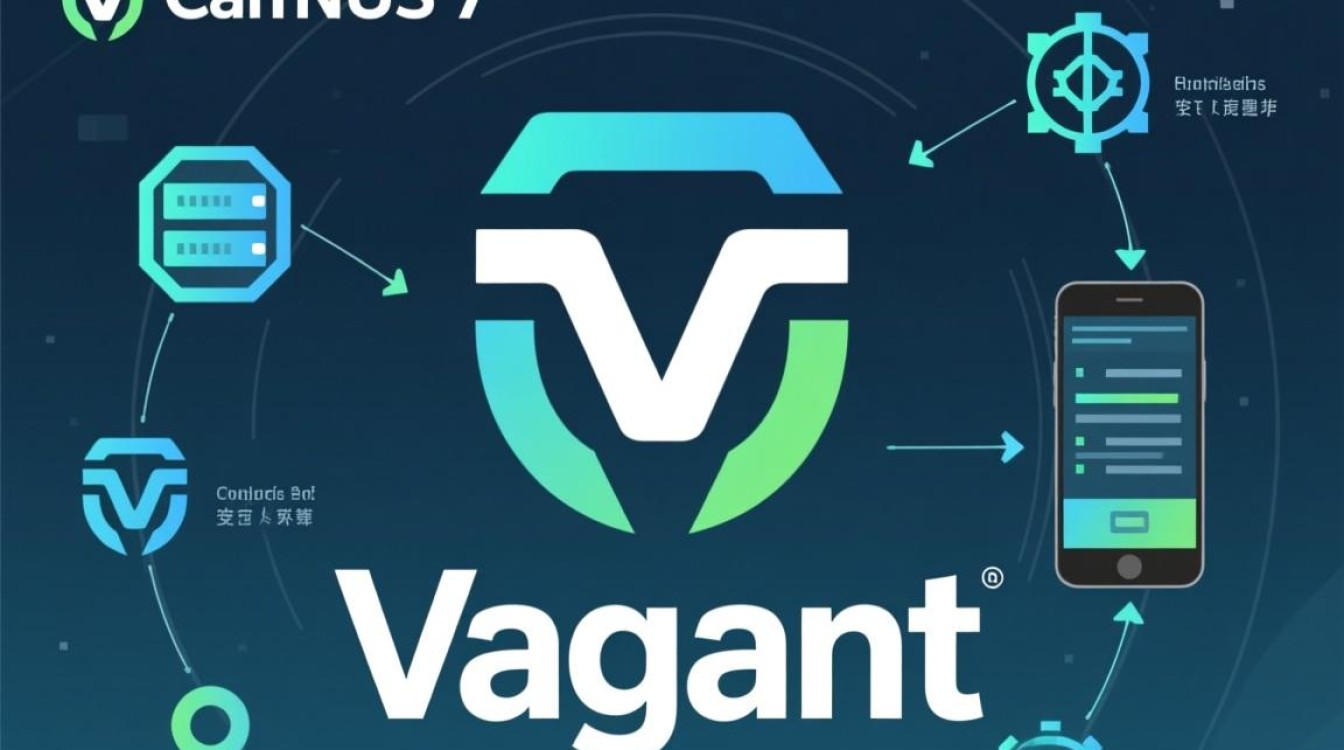
系统环境与前提条件
确保CentOS 7系统满足以下要求:
- 内核版本:≥3.10(可通过
uname -r检查) - 内存容量:建议至少2GB可用空间
- 网络连通性:需能访问互联网下载软件包
安装VirtualBox虚拟机
Vagrant通常与VirtualBox配合使用,需先完成VirtualBox的安装:
步骤1:添加官方YUM仓库
sudo yum install -y https://dl.fedoraproject.org/pub/epel/epel-release-latest-7.noarch.rpm sudo yum install -y https://rpm.nodesource.com/setup_16.x
步骤2:安装VirtualBox
sudo yum install -y VirtualBox-6.1 # 选择对应版本号
验证安装
执行vboxmanage --version,若显示版本号则表示安装成功。
安装Vagrant核心程序
通过YUM包管理器或官方二进制包完成Vagrant的部署:

方法A:YUM源安装(推荐)
sudo yum install -y vagrant
方法B:手动下载安装
- 访问Vagrant官网下载CentOS 7兼容的二进制包(如
vagrant_2.2.19_x86_64.rpm)。 - 执行安装命令:
sudo rpm -ivh vagrant_*.rpm
配置Vagrant Box镜像源
Vagrant通过”Box”管理虚拟机模板,需初始化镜像源:
步骤1:添加HashiCorp官方Box库
vagrant box add generic/centos7 # 下载CentOS 7基础镜像
步骤2:查看已添加的Box
vagrant box list
创建第一个Vagrant项目
通过示例项目体验完整工作流:
步骤1:初始化项目目录
mkdir ~/vagrant-test && cd ~/vagrant-test vagrant init generic/centos7 # 生成Vagrantfile配置文件
步骤2:启动虚拟机
vagrant up
步骤3:连接到虚拟机
vagrant ssh
常用操作命令速查表
| 命令 | 功能描述 | 示例 |
|---|---|---|
vagrant up | 启动虚拟机 | vagrant up |
vagrant halt | 关闭虚拟机(保存状态) | vagrant halt |
vagrant destroy | 彻底删除虚拟机 | vagrant destroy -f |
vagrant provision | 重新应用配置(如Ansible) | vagrant provision |
vagrant snapshot save | 创建快照 | vagrant snapshot save initial |
故障排查与优化建议
- 网络连接失败:检查防火墙规则(
sudo firewall-cmd --add-masquerade --permanent),重启network服务。 - Box下载超时:更换镜像源(如阿里云:
vagrant box add generic/centos7 https://mirrors.aliyun.com/vagrant/...)。 - 权限不足:确保当前用户属于
vboxusers组(sudo usermod -aG vboxusers $USER)。
相关问答FAQs
Q1:安装过程中提示“kernel module not found”,如何解决?
A:该错误通常因VirtualBox内核模块未加载导致,执行以下命令重建模块并重启系统:
sudo /sbin/vboxconfig sudo reboot
Q2:Vagrant启动后无法SSH连接,报错“Connection refused”
A:首先确认虚拟机是否正常运行(vagrant status),然后检查SSH端口转发是否生效:

vagrant ssh-config # 查看 forwarded_port 配置
若端口映射正确,可能是SSH服务未启动,进入虚拟机后执行sudo systemctl start sshd。
【版权声明】:本站所有内容均来自网络,若无意侵犯到您的权利,请及时与我们联系将尽快删除相关内容!

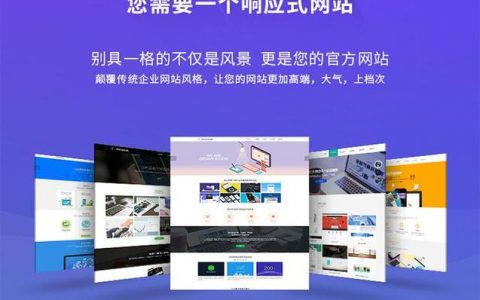

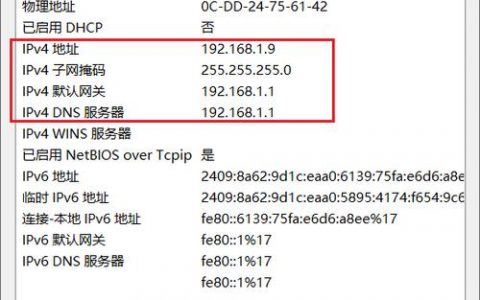


发表回复